能够搞定升级windows10系统之后网络和音频被关闭的方法
 等死的咸鱼
等死的咸鱼
12月15日 09:24
此文约为350字,阅读需要2分钟
部分伙伴在对自己电脑的win10系统进行更新之后,发现网络、音频功能都被关闭了,也不知道是在什么地方出现了问题,那么Win10更新后网络和音频被关闭要如何解决呢?下面小编就来给大家详解一下Win10更新后网络和音频被关闭的具体解决方法,一起来看看吧。
Win10更新后网络和音频被关闭的解决方法:
网络修复
1、首先右键点击右下角网络图标——然后找到其中的疑难解答进行点击。
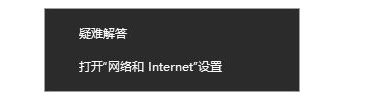
2、然后找到其中的windows网络诊断打开。
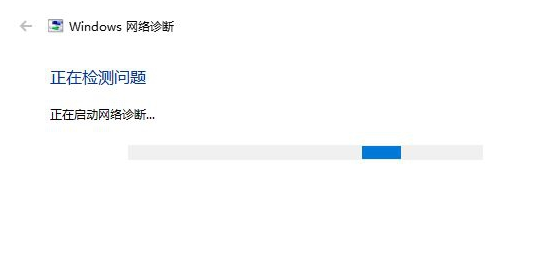
3、在网络诊断中——选择使用directaccess连接到工作区。
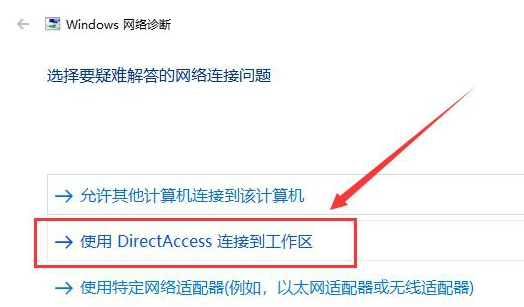
声音修复
1、右键点击右下角声音图标——点击声音问题疑难解答。
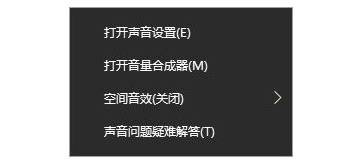
2、正在检测问题,等待问题检测完成。
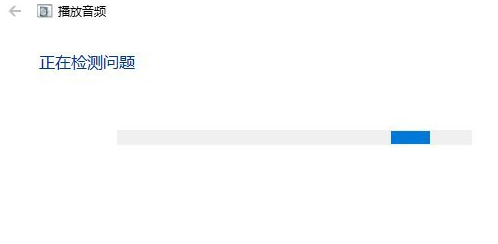
3、然后一般选择默认的下一步就可以了。
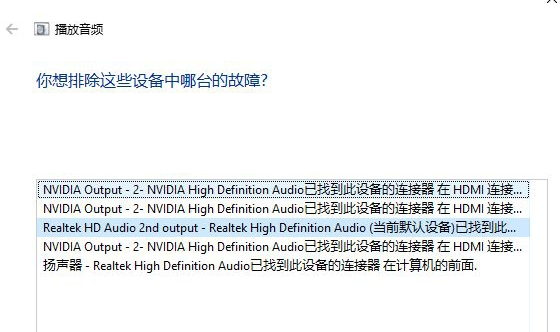
4、点击窗口中的好的,请打开音频增强功能。
以上的介绍就是Win10更新后网络和音频被关闭的解决方式了,希望能够帮助到大家。了解更多教程资讯请收藏UC电脑园。
未知的网友